Prvi Apple Macintosh, ljubkovalno poimenovan tudi Mac, je bil revolucionaren osebni računalnik, ki je že davnega leta 1984 poskrbel za pravi bum na trgu, saj je premogel grafični uporabniški vmesnik, po katerem smo se sukali z do tedaj neznano računalniško miško. Poleg tega je bil zapakiran v lično ohišje in imel vgrajeno disketno enoto. Ta računalnik je postavil temelje grafičnega uporabniškega vmesnika (GUI), kot ga poznamo in uporabljamo še danes. Njegov operacijski sistem so poimenovali Mac OS in pod tem imenom, z dodatkom X, ga najdemo še danes, ko govorimo o različici 10.6. Starejše različice so poimenovali Classic Mac OS, razvoj pa je pripeljal do različice 9.x. Razvoj in dogajanja v podjetju Apple (predvsem vpliv oz. vrnitev karizmatičnega direktorja Steva Jobsa k matičnemu podjetju) sta pripeljala do popolnoma prenovljenega Mac OS-a, ki je svoj osvajalski pohod začel leta 2001.
APPLOVE VELIKE MAČKE
Apple je operacijski sistem OS X poimenoval po velikih mačkah. Prvi, 10.0, je bil poimenovan Gepard, sledili pa so: 10.1 Puma, 10.2 Jaguar, 10.3 Panther, 10.4 Tiger, 10.5 Leopard in najnovejši 10.6 Snow Leopard. Že iz samega imena lahko slutimo, da je 10.6 nadgradnja prejšnje različice 10.5, torej Leoparda. Kot zanimivost omenimo, da je bil Leopard (izdan oktobra 2007) promoviran kot največja nadgradnja OS X do tistega časa, saj naj bi vseboval kar 300 novitet. Podpiral je tako procesorje PowerPC kot Intel.
KAJ PRINAŠA NOVI LEOPARD
Kaj pa Snežni leopard? Apple je že med razvojem poudarjal, da gradi predvsem na zanesljivosti in optimiranju operacijskega sistema in naj uporabniki ne pričakujejo korenitih novosti.
32 ali 64 bitov?
Snow Leopard je 64-bitni operacijski sistem, pravijo pri Applu. Toda vsi niso takšnega mnenja. V osnovi se namreč Snow Leopard zažene v 32-bitnem jedru (kernel). To jedro pa je sposobno izvajati tudi 64-bitne aplikacije, če je naš Mac opremljen z ustreznim procesorjem oz. strojno opremo. Tem zahtevam ustrezajo npr. tudi nekateri MacBooki (vključno z avtorjevim), a se jedro kljub temu zažene v 32-bitnem načinu. Tako se je pač odločil Apple. Vendarle pa lahko preverimo, ali je naš Mac sposoben poganjati tudi 64-bitno jedro, in sicer z ukazom v Terminalu:
ioreg -l -p IODeviceTree | grep firmware-abi
Če ukaz vrne rezultat »EFI64«, potem je mogoče tudi jedro zagnati v 64-bitnem načinu. Najpreprostejši način je ta, da pri zagonu operacijskega sistema držimo pritisnjeni tipki 6 in 4. Če pa želimo 64-bitni način kot privzetega pri vsakem zagonu, moramo popraviti zapis v datoteki /Library/Preferences/SystemConfiguration/com.apple.Boot.plist
In sicer je treba nastaviti oz. dodati parameter:
< key > Kernel Flags < /key >
< string > arch=x86_64 < /string >
In zakaj naj bi jedro poganjali v 64-bitnem načinu? Glavni prednosti sta zagotovo naslavljanje večjih količin pomnilnika in natančnost določenih matematičnih operacij.
Pa najprej naštejmo novosti oz. značilnosti:
• Deluje le na Intelovi platformi.
• Je hitrejši (tudi JavaScript in QuickTime).
• Podpira nove tehnologije.
• Ne prinaša revolucionarnih novosti.
• Prihrani prostor na disku oz. porabi manj prostora po namestitvi.
• V osnovi podpira Microsoft Exchange Server 2007.
• Podpira tudi Windows 7, prek posebne particije, imenovane BootCamp.
Orodje Finder je bilo napisano popolnoma na novo, ob upoštevanju novih standardov, podpira pa tudi 64-bitno delovanje. Izboljšana sta tudi Expose in Stacks. Precej so pohitrili izdelovanje varnostne kopije z odličnim orodjem Time Machine ter zagon in ugašanje sistema.
Nov je tudi Quick Time X, ki poleg predvajanja raznih formatov video datotek omogoča tudi zajem video posnetkov. Izvor je vgrajena kamera, podprte pa so tudi preprostejše video operacije (npr. »rezanje« posnetkov). Zdaj lahko domače filmčke izdelamo in uredimo brez dodatnih (navadno dragih) orodij in svoj filmček le z enim gumbom neposredno prenesemo v YouTube.
Podpora strežniku MS Exchange Server je namenjena predvsem poslovnemu segmentu uporabnikov, ki na svojem delovnem mestu za sistem elektronske pošte uporabljajo Exchange Server. Zanimivo je, da niti Windows nima vgrajene tovrstne podpore, saj moramo uporabiti Outlook, ki pa je del paketa MS Office! V Snow Leopardu torej lahko dostopamo do elektronske pošte neposredno in uporabimo vgrajena orodja, kot so Mail, iCal, Address Book …
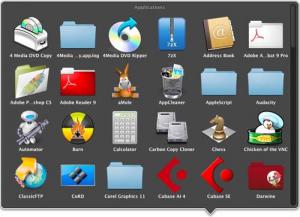
V PRAKSI
Seveda se namestitve oz. nadgradnje MacBooka nismo lotili kar tako na vrat na nos, še posebej zato, ker je »stari« Leopard (10.5.8) deloval zelo dobro in stabilno. Za rezervno kopijo obstoječega sistema smo uporabili že omenjeno orodje Time Machine, ki je na zunanji (USB) disk naredil kopijo obstoječega sistema. Za tovrstne potrebe je treba zunanji disk formatirati v formatu Mac OS Extended. Če pa imamo pri roki kak drug disk, ki ga uporabljamo za Windows (torej FAT32 ali NTFS), pa je mogoče uporabiti brezplačni program Carbon Copy Cloner, ki deluje podobno kot Symantecov Ghost ali Acronisov True Image iz okolja Windows. Njegova prednost pa je (poleg cene seveda) tudi ta, da deluje pri delujočem računalniku in ne potrebuje posebnih zagonskih CD-jev ali USB-ključkov.
Namestitev Snow Leoparda je sila preprosta: DVD vstavimo v enoto, znova zaženemo Mac, pri čemer držimo tipko < Alt> (< Option> ) in izberemo DVD. Sledi še nekaj klikov in kakšnih 30 do 45 minut pozneje je snežni leopard že pripravljen za delo. Namestitev je mogoča tudi iz USB-ključka, ki pa mora biti kapacitete 8 GB ali več. Podrobnosti si preberite v okvirčku v tem članku.
In kaj opazimo po prvem zagonu? Pravzaprav na prvi pogled nič novega. Ena prvih opaznih razlik je velikost ikon, ko v Docku kliknemo Applications.
Seveda je treba takoj preveriti, ali je različica prava in ali morda obstaja že kakšna nadgradnja. In glej ga zlomka, 11. septembra je bil izdan prvi že popravek, kar pomeni, da je v času pisanja tega prispevka trenutno aktualna različica Snow Leoparda 10.6.1.
Sicer pa opazimo tudi hitrejši zagon in predvsem zaustavitev sistema ter izredno hiter internetni brskalnik Safari. Za nameček imamo dobrih 10 GB več prostora na sistemskem disku, kar pa (še posebej pri prenosniku) sploh ni zanemarljivo ...
Naslednji korak je bil preverjanje zagona in osnovnih operacij že nameščenih aplikacij, še iz časov Leoparda. Eden prvih programov, ki se ni hotel zagnati, je bil Adobe Photoshop CS (Različica 8.0 iz leta 2003). Ker gre v osnovi za aplikacijo PowerPC, je Snow Leopard zahteval dodatek, imenovan Rosetta, in čez nekaj minut je bil problem rešen.
V nadaljevanju je naštetih nekaj aplikacij, ki delujejo (se zaženejo in nekaj preizkušenih funkcionalnosti deluje):
• MS Office 2008
• Parallels 4.0 (Windows XP na virtualizirani BootCamp particiji)
• Vmware Fusion 2.0 (Windows XP na virtualizirani BootCamp particiji)
• Coreldraw 11 (za Mac seveda)
• Cubase SE (1.0.7) in Cubase AI 4 (4.5.2)
• Toast 9 Titanium
• Stuffit Expander 13.0.3
• Eudora 6.2.4
• Google Earth in SketchUp
• Skype 2.7
• VirtualBox 3.0.4
• WinHelper, X11, npr. IE 6
• Paragon NTFS for Mac 6.5.1 (pisanje na NTFS particije)
• IP Securitas – VPN odjemalec
In še nekatere, ki ne delujejo:
• Missing Sync for Windows Mobile 4.0.4 – povezava dlančnika/pametnega telefona, v katerem teče Windows Mobile 6 (na voljo 4.0.5 beta)
• Cisco VPN Client (podpora vgrajena v OS)
• različni ohranjevalniki zaslona
Sicer pa je združljivosti posameznih Macovih aplikacij namenjena spletna stran
http://snowleopard.wikidot.com/.
NADGRADNJA, DA ALI NE?
Preprost odgovor na takšna vprašanja je vedno zelo težko podati. Glede na izkušnje avtorja ter veliko število pozitivnih izkušenj kolegov iz različnih blogov, je odgovor pritrdilen. Najtehtnejši argument je ta, da obstoječa strojna oprema s Snow Leopardom deluje hitreje! Nova tehnologija, imenovana Grand Central, omogoča boljše izkoriščanje večjedrnih procesorjev v celotnem operacijskem sistemu. 64-bitna podpora omogoča vgradnjo veliko večje količine pomnilnika RAM. Teoretična meja je 16 TB (cca. 500-krat več, kot je možno danes)! Izboljšana izvedba JavaScripta v spletnem brskalniku Safari omogoča občutno hitrejše izvajanje JavaScriptove kode. Tehnologija OpenCL (Open Computer Library) pa razvijalcem omogoča učinkovito izrabo zmogljivosti grafičnih procesorjev za negrafične, splošne namene.
In ne nazadnje cena: 29 USD/EUR za nadgradnjo z Leoparda (10.5).
Zagon in namestitev iz USB-ključka
Osnovna distribucija Snow Leoparda je na dvoslojnem DVD-ju. Če pa ga želimo namestiti v računalnik, ki ni opremljen z DVD-enoto (npr. MacBook Air), pa lahko pripravimo USB-ključek, ki bo prevzel vlogo instalacijskega medija.
Potrebujemo USB-ključek kapacitete vsaj 8 GB, ki ga bomo morali formatirati v Macov format. Ključek torej vtaknemo v prosto USB-mesto in izberemo aplikacijo Disk Utility (/Applications/ Utilities/ Disk Utility) in ključek formatiramo format Mac OS Extender (Journaled). Nato izberemo zavihek Partition in izberemo shemo 1 Partition. Ker želimo, da je naš medij zagonski, kliknemo še gumb Options in izberemo shemo GUID Partition Table. Izbiro še potrdimo s klikom gumba Apply in počakamo, da se USB-medij pripravi v ustreznem formatu. Na koncu izberemo še zavihek Restore, poiščemo namestitveni DVD oz njegovo »sliko« v formatu DMG ter kliknemo gumb Restore. In čez nekaj časa je naš medij pripravljen za namestitev. Seveda pa ne smemo pozabiti na tipko Alt oz. Option pri zagonu iz USB-ključka! Pa tudi za morebitno particijo Windows ni treba skrbeti, ker ostane nedotaknjena.
Moj mikro, november 2009 | Štefan Hozjan
